Come registrare video di YouTube con HyperCam

By Olga Krovyakova - modified October 10, 2023, created April 1, 2019.
Hai una domanda: "Come scaricare una clip da YouTube?" Considera questo miglior software per salvare un video di YouTube su PC, software di SolveigMM. Puoi registrare video di YouTube con il programma HyperCam e poi lavorarci utilizzando uno qualsiasi dei nostri software di editing video. Con il nostro programma scaricare un video di YouTube sul tuo dispositivo è semplice e veloce e non perderà la sua qualità originale.
Al momento HyperCam di SolveigMM è il modo più veloce, più efficace e semplice per effettuare la registrazione video digitale di informazioni senza audio/con audio, creare screenshot di un fotogramma e anche registrare video di YouTube su un PC. Il nostro programma è un'app di prim'ordine per l'acquisizione di schermate e la creazione di video accattivanti per dimostrazioni, formazione e altri scopi. Le versioni di Hypercam Video Recorder vengono costantemente aggiornate e migliorate.
Scopri come registrare un video YouTube con HyperCam leggendo le informazioni riportate di seguito.
Come registrare video di YouTube su PC?
È necessario seguire alcuni semplici passaggi per salvare un video di YouTube utilizzando HyperCam per modificarlo o visualizzarlo successivamente.
1. Scarica HyperCam dal nostro sito Web per iniziare a registrare video di YouTube.
2. Installa il software per scaricare video da YouTube sul tuo computer.
3. Fare doppio clic sull'icona HyperCam sul desktop per avviare il programma.
4. Apri la pagina YouTube da cui registrerai un video YouTube.
5. Fare clic sul pulsante "Finestra" nel menu del programma e selezionare "Seleziona finestra" per evidenziare la finestra contenente il video.
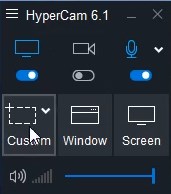
6. Sposta il cursore sulla finestra con il video di YouTube (il suo bordo sarà evidenziato in blu). Iniziare a selezionare l'area di acquisizione video facendo clic sul pulsante “Regione” , quindi spostare il cursore nell'angolo superiore sinistro della finestra desiderata e tenere premuto il pulsante sinistro del mouse per avviare la selezione.
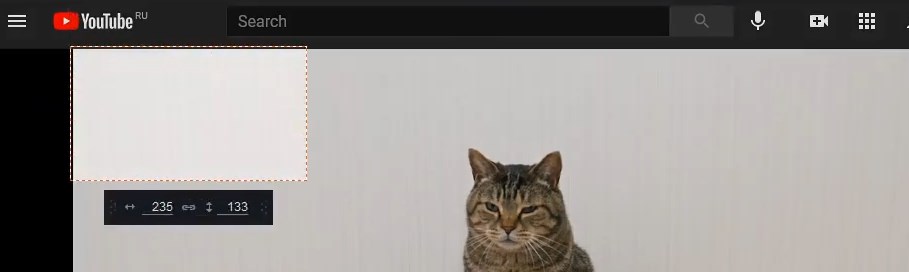
7. Se desideri registrare video di YouTube con audio, seleziona le impostazioni appropriate prima di avviare la registrazione. Per fare ciò, vai alla finestra "Impostazioni", seleziona la scheda "Suono", seleziona la casella di controllo "Registra suono" e conferma l'azione.
8. Fai clic sul pulsante di avvio nell'app (il grande pulsante rosso) per avviare la registrazione di un video di YouTube e avviare anche il video di YouTube stesso.
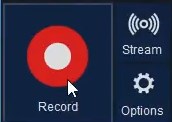
9. Al termine della riproduzione della clip, fare clic sul pulsante “Interrompi registrazione” sul pannello HyperCam (o utilizzare il tasto di scelta rapida F3 ).
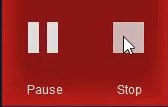
È così facile registrare video di YouTube se usi il nostro software. Una volta completato il download del video da YouTube, puoi visualizzare o modificare il video. Individua il file nella finestra Registrazioni, seleziona l'editor video di YouTube e inizia a creare.
Dopo questi passaggi puoi salvare un video di YouTube su un canale YouTube che ti appartiene o su qualsiasi altro servizio.
Guarda come salvare i video di YouTube con HyperCam?
Domande frequenti
Come registrare video di YouTube sul laptop?
Come scaricare un intervallo di un video di YouTube?
Prova a scaricare un video di YouTube con lo strumento HyperCam e vedrai che è facile e semplice. Scarica il nostro programma, installalo sul tuo computer e provalo!
 Olga Krovyakova is the Technical Support Manager in Solveig Multimedia since 2010.
Olga Krovyakova is the Technical Support Manager in Solveig Multimedia since 2010.
She is the author of many text and video guidelines of company's products: Video Splitter, HyperCam, WMP Trimmer Plugin, AVI Trimmer+ and TriMP4.
She works with programs every day and therefore knows very well how they work. Сontact Olga via support@solveigmm.com if you have any questions. She will gladly assist you!
 Ital
Ital  Eng
Eng  Rus
Rus  Deu
Deu  Esp
Esp  Port
Port  Jap
Jap  Chin
Chin